説明機能仕様ダウンロード画像使い方
ビデオやオーディオの再生速度を変更できるブラウザ拡張機能

ボタンを押すかショートカットキーを使用して、ブラウザで再生中のビデオ/オーディオの再生速度を変更することができるブラウザ拡張機能。巻き戻して最初から再生したり、早送りをすることもできます。
Video Speed Controller の概要
Video Speed Controller は、ショートカットキーを使用して、HTML5 オーディオ/ビデオの速度を上げたり、遅くしたり、進めたり、巻き戻したりすることができるブラウザ拡張機能です。
Video Speed Controller の機能
Video Speed Controller の主な機能です。
| 機能 | 概要 |
|---|---|
| メイン機能 | ビデオ/オーディオの再生速度を変更 |
| 機能詳細 | ・再生速度を速くする/遅くする ・巻き戻し/早送り ・キーボードショートカットのカスタマイズ |
| 対応ブラウザ | Google Chrome、Mozilla Firefox |
ビデオやオーディオの再生速度をかんたんに変更できます
Video Speed Controller は、再生速度をすばやく調整したり、ビデオを巻き戻して最初からもう一度観たり聴いたりして、ビデオの視聴を最適化するのに役立つプログラムです。
拡張機能をインストールすると、ビデオプレーヤーの左上隅に速度のインジケーターが表示されます。インジケーターにカーソルを合わせると、ビデオを加速、減速、または巻き戻すためのコントロールが表示されます。キーボードを使用して操作ができます。
ほとんどの動画/音楽サイトで使用できる再生速度変更ツール
Video Speed Controller は、ビデオを速く見たり、音楽の再生速度を変更したり、ビデオを最初まで巻き戻したり早送りすることができる便利なブラウザ拡張機能です。キーボードショートカットは好みに変更可能で、増分値などをカスタマイズすることもできます。
機能
- オーディオ/ビデオの再生速度を変更
- 巻き戻し、早送り
- キーボードショートカットのカスタマイズ
- 無効にするサイトの設定
使い方
インストール
1.インストール方法(Chrome)
- ダウンロード先のページに移動したら[Chrome に追加]をクリックします。
- 「追加しますか?」というポップアップが表示されたら[拡張機能を追加]をクリックします。
- インストールが完了しました。
基本的な使い方
1.ビデオ/オーディオの再生速度を変更する
ビデオやオーディオを再生すると、画面上に Video Speed Controller のコントロールパネルが表示されます。
- パネルのボタンをクリックするか、キー操作で再生速度の変更などを行うことができます。
・V:コントローラの表示/非表示
・S:速度を遅くする
・D:速度を速くする
・Z:巻き戻し
・X:早送り
・R:速度をリセットする
・G:優先的に使用する速度
・S:速度を遅くする
・D:速度を速くする
・Z:巻き戻し
・X:早送り
・R:速度をリセットする
・G:優先的に使用する速度
2.設定
- 拡張機能のアイコンをクリックするとメニューが開きます。[Settings]をクリックすると設定画面に移動します。
- 設定画面です。ショートカットキーの変更や、デフォルトの設定、無効にするサイトの設定などを行うことができます。

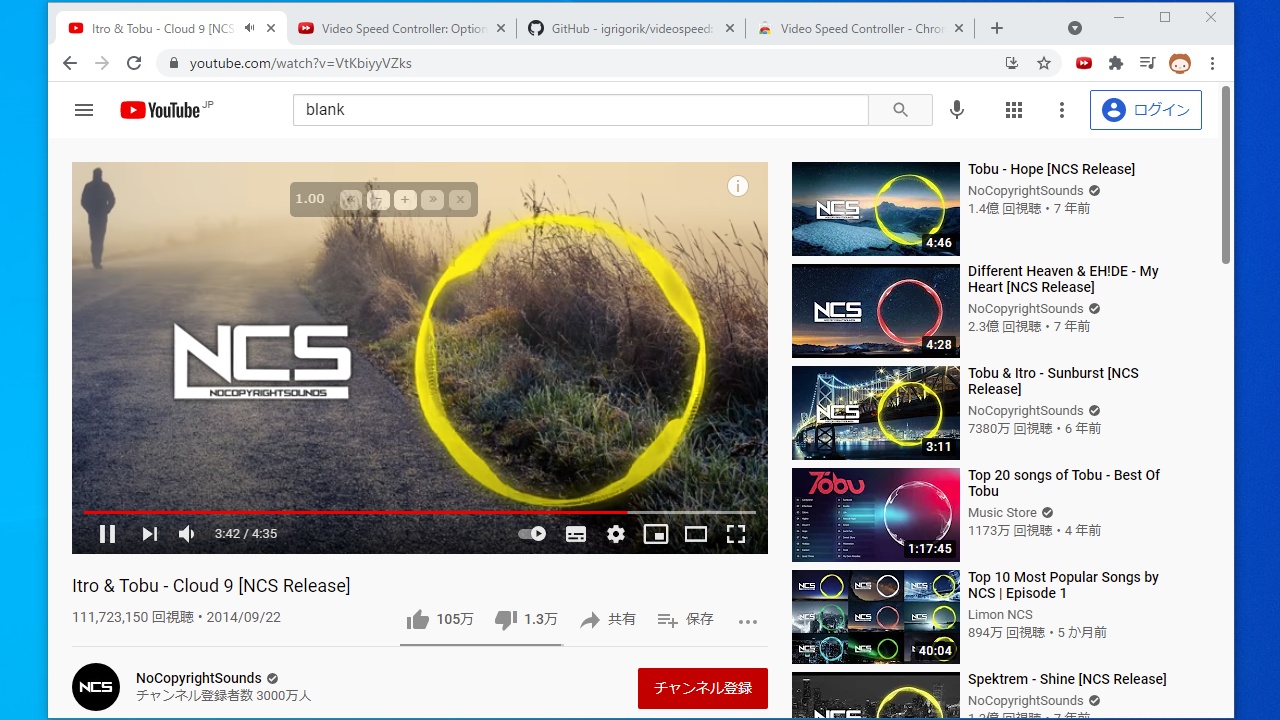
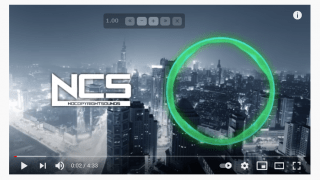
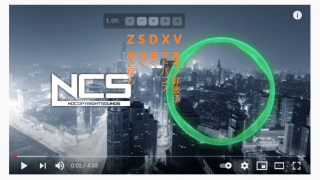
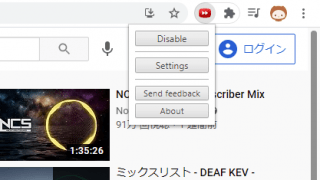
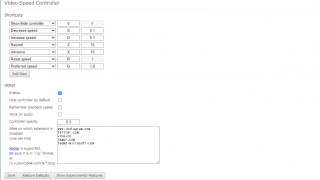
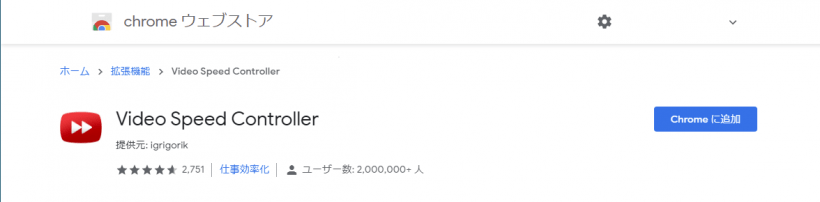
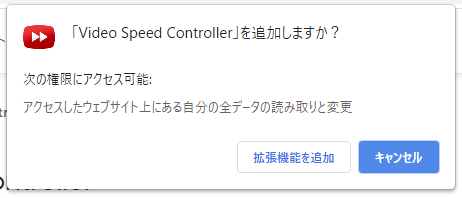
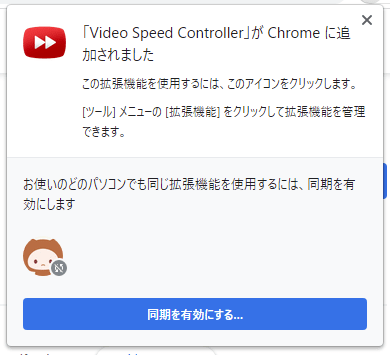
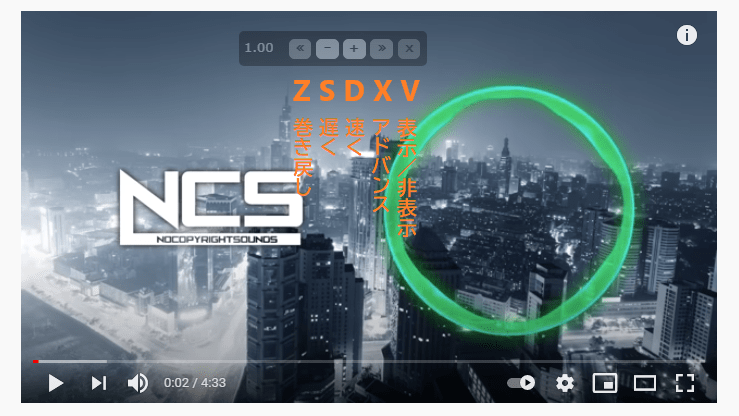
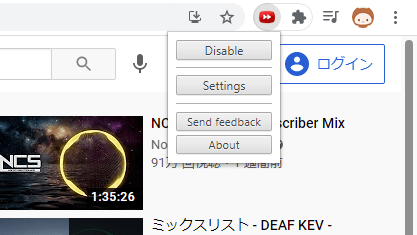
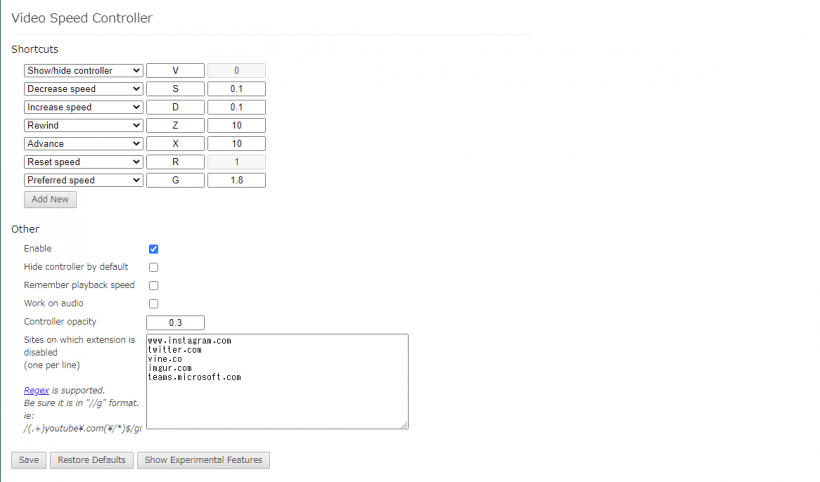
Video Speed Controller は、どなたでも無料で使用できます。